Photoshop簡單給美女人像轉為油畫效果
文章來源于 微信公眾號,感謝作者 極微設計 給我們帶來經精彩的文章!設計教程/PS教程/照片處理2021-03-22
本教程主要使用Photoshop簡單給美女人像轉為油畫效果,以往我們發過很多這種效果的PS動作,今天我們用PS一步步的完成,希望大家可以喜歡.
油畫效果是藝術繪畫中很多同學比較喜歡的一種展現形式,在我們不太會進行畫畫的前提下,這個時候我們可以通過ps來完成這種比較有欣賞性的藝術效果,其實操作起來也比較的好上手,主要是通過一些設置來進行一個調節,再通過濾鏡庫中的一個藝術效果來達到這種效果,其中有比較多的參數需要同學們一一去調節。整個制作起來也不難,需要經常的練習,一起來制作一下吧,相信你會學的更好。
效果圖:

素材:

操作步驟:
第一步:
打開PS,按Ctrl+O將需要轉換為油畫效果的背景圖層放入;接著按Ctrl+J復制拷貝一下背景圖層,就得到“背景圖層 拷貝”圖層
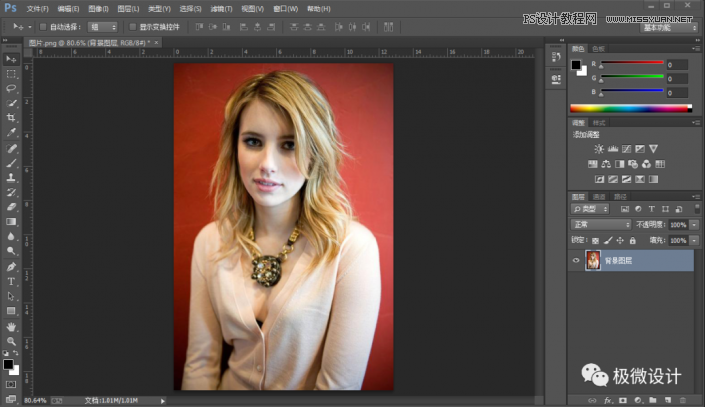
學習PS請到www.16xx8.com
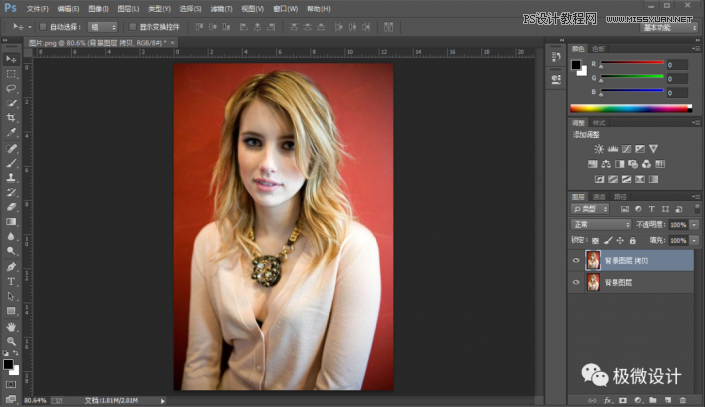
第二步:
在“背景圖層 拷貝”圖層,點擊選擇:圖像 >調整 >陰影/高光,設置(陰影.數量:100、高光.數量:0%),好了后點擊‘確定’
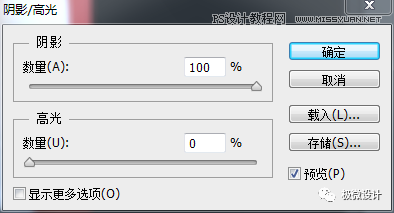
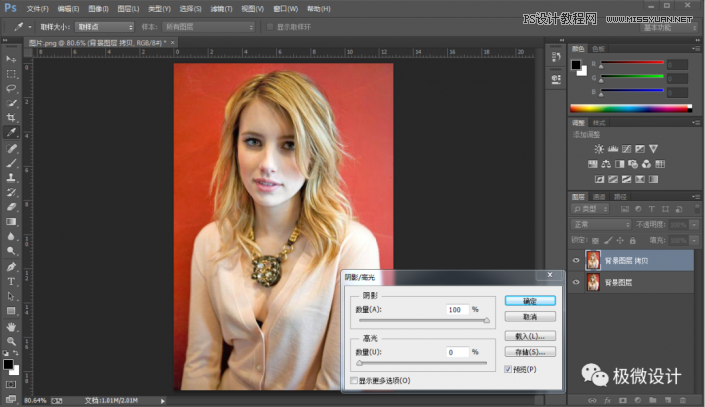
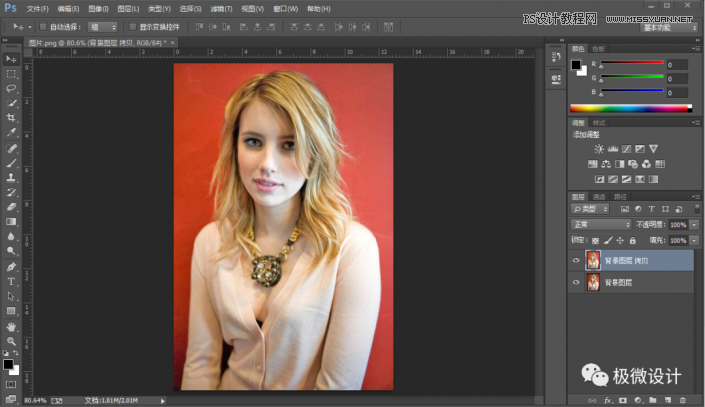
 情非得已
情非得已
推薦文章
-
 Photoshop制作逼真的美女鉛筆畫效果2021-03-22
Photoshop制作逼真的美女鉛筆畫效果2021-03-22
-
 Photoshop給古典人物轉為工筆畫藝術效果2021-03-21
Photoshop給古典人物轉為工筆畫藝術效果2021-03-21
-
 Photoshop調出復古風格的兒童人像照片2021-03-19
Photoshop調出復古風格的兒童人像照片2021-03-19
-
 Photoshop制作唯美可愛的女生頭像照片2020-03-17
Photoshop制作唯美可愛的女生頭像照片2020-03-17
-
 Photoshop快速給人物添加火焰燃燒效果2020-03-12
Photoshop快速給人物添加火焰燃燒效果2020-03-12
-
 Photoshop調出人物寫真甜美通透藝術效果2020-03-06
Photoshop調出人物寫真甜美通透藝術效果2020-03-06
-
 Photoshop保留質感修出古銅色人像皮膚2020-03-06
Photoshop保留質感修出古銅色人像皮膚2020-03-06
-
 Photoshop制作模特人像柔潤的頭發效果2020-03-04
Photoshop制作模特人像柔潤的頭發效果2020-03-04
-
 古風效果:用PS調出外景人像中國風意境效果2019-11-08
古風效果:用PS調出外景人像中國風意境效果2019-11-08
-
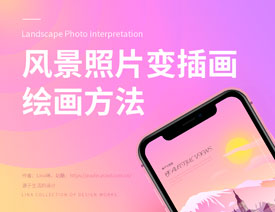 插畫效果:用PS把風景照片轉插畫效果2019-10-21
插畫效果:用PS把風景照片轉插畫效果2019-10-21
熱門文章
-
 Photoshop制作創意的文字排版人像效果2021-03-09
Photoshop制作創意的文字排版人像效果2021-03-09
-
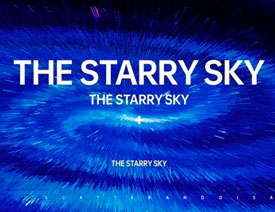 Photoshop利用素材制作炫麗的科技背景2021-03-11
Photoshop利用素材制作炫麗的科技背景2021-03-11
-
 Photoshop使用中性灰磨皮法給人像精修2021-02-23
Photoshop使用中性灰磨皮法給人像精修2021-02-23
-
 Photoshop調出復古風格的兒童人像照片2021-03-19
Photoshop調出復古風格的兒童人像照片2021-03-19
-
 Photoshop制作水彩風格的風景圖2021-03-10
Photoshop制作水彩風格的風景圖2021-03-10
-
 Photoshop制作切割的草莓效果圖2021-03-21
Photoshop制作切割的草莓效果圖2021-03-21
-
 Photoshop給古典人物轉為工筆畫藝術效果2021-03-21
Photoshop給古典人物轉為工筆畫藝術效果2021-03-21
-
 Photoshop制作立體感十足的切割海報效果2021-03-18
Photoshop制作立體感十足的切割海報效果2021-03-18
-
 Photoshop制作逼真的美女鉛筆畫效果
相關文章872021-03-22
Photoshop制作逼真的美女鉛筆畫效果
相關文章872021-03-22
-
 Photoshop把曝光不足的照片調亮
相關文章1002021-03-21
Photoshop把曝光不足的照片調亮
相關文章1002021-03-21
-
 Photoshop給古典人物轉為工筆畫藝術效果
相關文章1782021-03-21
Photoshop給古典人物轉為工筆畫藝術效果
相關文章1782021-03-21
-
 Photoshop制作切割的草莓效果圖
相關文章1892021-03-21
Photoshop制作切割的草莓效果圖
相關文章1892021-03-21
-
 Photoshop調出性感的美女紅唇效果
相關文章1382021-03-19
Photoshop調出性感的美女紅唇效果
相關文章1382021-03-19
-
 Photoshop調出復古風格的兒童人像照片
相關文章2002021-03-19
Photoshop調出復古風格的兒童人像照片
相關文章2002021-03-19
-
 Photoshop把人像照片轉為油畫藝術效果
相關文章1312021-03-18
Photoshop把人像照片轉為油畫藝術效果
相關文章1312021-03-18
-
 Photoshop制作立體感十足的切割海報效果
相關文章1522021-03-18
Photoshop制作立體感十足的切割海報效果
相關文章1522021-03-18
